この実習では、平面図からのマルチビュー ブロックおよび 3D ポリラインを横断ビューに投影します。
さまざまな AutoCAD および Autodesk Civil 3D オブジェクトを横断ビューに投影できます。ただし、3D ポリラインや計画線などのリニア オブジェクトは、それが平面で横断するポイントの位置を示すマーカーとして表現されます。
複数の横断ビューにオブジェクトを投影する
- チュートリアル図面フォルダにある Section-Project-Objects.dwg を開きます。
計画コリドーおよび一連の横断ビューが図面の 2 つのビューポートに表示されます。コリドーに沿って、いくつかの他のオブジェクトが表示されます。
- コリドーのいずれかの側にある赤いポリラインは、コリドーの用地境界線を表します。
- コリドーの右側に沿った青いポリラインはフェンスを表します。
- ユーティリティ ポールを表す AutoCAD ブロックは、コリドーの右側に表示されます。
- 木のラインを表すマルチビュー ブロックは、コリドーの左側に表示されます。
- タブ
 パネル
パネル  ドロップダウン
ドロップダウン  検索をクリックします。
検索をクリックします。
- 上部ビューポートで、いずれかの横断ビューを選択します。
[オブジェクトを複数の横断ビューに投影]ダイアログ ボックスが表示されます。[投影ルール]で、投影する非リニア オブジェクトの近接領域を指定します。
- [投影ルール]で[距離基準]を選択します。
このオプションは、横断抽出ライン前後の指定距離にあるオブジェクトを投影することを指定します。
- [前の距離]および[後の距離]に 50 と入力します。
- テーブル内の[名前]で、[ブロック]および[3D ポリライン]以外のすべてのチェック ボックスをオフにします。
- [ブロック]行で次のパラメータを指定します。
- [スタイル]: 異尺なしの投影
- [標高オプション]: サーフェス
 Corridor - (1) Surface - (1)
Corridor - (1) Surface - (1)
- [ラベル スタイル]: Offset and Elevation
- [ブロック]および[3D ポリライン]の行で次のパラメータを指定します。
- [スタイル]: 異尺なしの投影
- [標高オプション]: サーフェス
 EG
EG
- [ラベル スタイル]: Offset and Elevation
- [OK]をクリックします。
3D ポリラインが横断ビューに表示されます。ラベルに、各オブジェクトが投影されたオフセットおよび標高の説明が記述されます。
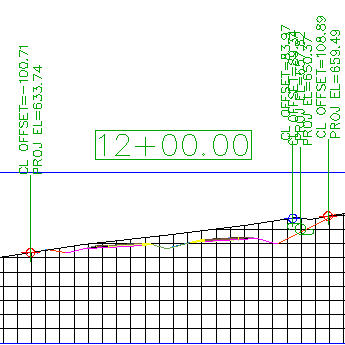
- 最下部のビューポートで、測点 7+00.00 と 13+00.00 の間の領域を拡大ズームします。
横断抽出ライン SL-07、SL-08、SL-12、および SL-13 について、ユーティリティ ポール ブロックの近接状態を確認します。50 フィートの距離を指定したことによって、横断抽出ラインから 50 フィート以内にある指定したオブジェクトが投影されます。
最上部のビューポートで、横断ビュー 13+00.00 にユーティリティ ポール ブロックが表示されていないことに注意してください。この横断ビューでは、横断抽出ラインの前後 50 フィート以内にユーティリティ ポール ブロックが存在しないため表示されません。
オブジェクトを単一の横断ビューを投影する
- 上部ビューポートで、横断 13+00.00 が表示されるまで画面移動して拡大します。
- タブ
 パネル
パネル  ドロップダウン
ドロップダウン  検索をクリックします。
検索をクリックします。
- 下部ビューポートで、測点 13+00 にある木を表すマルチビュー ブロックを選択します。
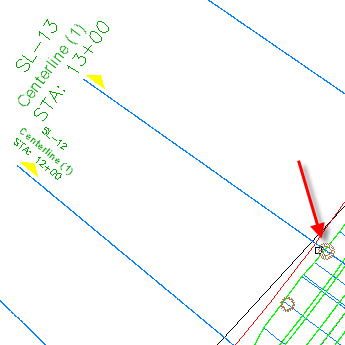
- [Enter]を押します。
- 上部ビューポートで、横断ビュー 13+00 をクリックします。
- [オブジェクトを横断ビューに投影]ダイアログ ボックスで、各列の
 <すべてを設定>をクリックして、次のパラメータを指定します。
<すべてを設定>をクリックして、次のパラメータを指定します。
- [スタイル]: 異尺なしの投影
- [標高オプション]: サーフェス
 EG
EG
- [ラベル スタイル]: Offset and Elevation
- [OK]をクリックします。
ブロックが横断ビューに表示されます。
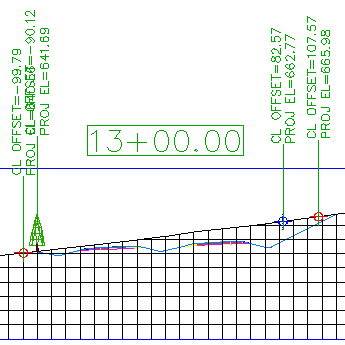
投影オブジェクトの標高を編集する
- 上部ビューポートで、フェンスの標高を示す青いマーカーをクリックします。
横断ビューでこのマーカーを選択すると、平面図で 3D ポリラインが強調表示されることに注目してください。
 グリップをクリックします。グリップを下方に移動して、3D ポリラインの標高を変更します。
グリップをクリックします。グリップを下方に移動して、3D ポリラインの標高を変更します。
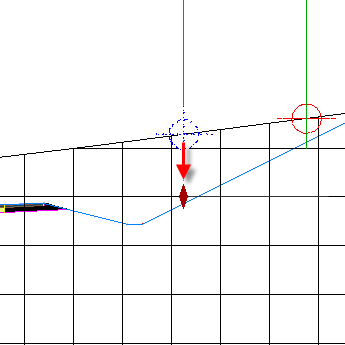
クリックしてグリップを配置すると、ポリラインの標高オプションが手動に変更されることを伝えるメッセージが表示されます。このオプションを使用すると、現在の測点にあるオブジェクトの標高値を指定できます。標高値が現在の横断ビューに適用されます。ただし、平面図のオブジェクトはこの値による影響を受けません。
- [タスク]ダイアログ ボックスで、[いいえ]をクリックします。
- [Esc]を押します。
- 横断ビュー 13+00 を選択します。右クリックします。[横断ビュー プロパティ]をクリックします。
[投影]タブが[横断ビュー プロパティ]ダイアログ ボックスに表示されます。このタブにあるコントロールを使用して、オブジェクトを横断ビューに投影したときに使用したパラメータを変更します。
注:他の Autodesk Civil 3D ラベルと同様に、ラベル パラメータは、任意のラベルを選択し、リボン上の[ラベル]コンテキスト タブを使用して変更できます。
- [横断ビュー プロパティ]ダイアログ ボックスの[投影]タブの
 [3D ポリライン]の下にある[3D Polyline- 23]行を選択します。
[3D ポリライン]の下にある[3D Polyline- 23]行を選択します。
この行を選択すると、対応するオブジェクトが平面図と横断ビューの両方で強調表示されることに注目してください。
- [標高オプション]列で、値を
 [サーフェス]
[サーフェス]
 Corridor - (1) Surface - (1) に変更します。
Corridor - (1) Surface - (1) に変更します。
- 手順 6 と 7 を繰り返して、
 [マルチビュー ブロック]
[マルチビュー ブロック]
 Eastern White Pine- 21 の標高を参照 Corridor - (1) Surface - (1) に変更します。
Eastern White Pine- 21 の標高を参照 Corridor - (1) Surface - (1) に変更します。
- [OK]をクリックします。
横断ビューで、フェンス マーカーおよび木がコリドー サーフェスの標高にあることに注目してください。
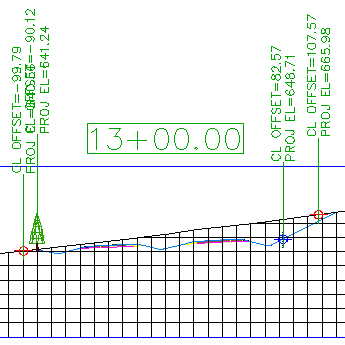
次の手順では、コリドー サーフェスの標高を反映するように、木とフェンスのマーカーの標高を変更します。
他の測点にオブジェクトを投影する
- 下部ビューポートで、横断抽出ライン SL-3 と SL-8 が表示されるまで画面移動します。
- タブ
 パネル
パネル  ドロップダウン
ドロップダウン  検索をクリックします。
検索をクリックします。
- 最下部のビューポートで、SL-3 および SL-8 にある木を表すブロックを選択します。
- [Enter]を押します。
- 上部ビューポートで、横断ビュー 13+00 をクリックします。
- [オブジェクトを横断ビューに投影]ダイアログ ボックスで、各列の
 <すべてを設定>をクリックして、次のパラメータを指定します。
<すべてを設定>をクリックして、次のパラメータを指定します。
- [スタイル]: 異尺なしの投影
- [標高オプション]: サーフェス
 Corridor - (1) Surface - (1)
Corridor - (1) Surface - (1)
- [ラベル スタイル]: オフセット - 標高
- [OK]をクリックします。
木が横断ビューに表示されます。次の 2 つの事柄が明らかになります。
- 1 つのみのブロックが横断ビューに投影されます。サイトのオブジェクトは、指定した横断抽出ラインの垂直の抽出幅内にある場合のみ、横断ビューに投影されます。SL-3 にあるブロックは、横断ビューに投影されません。これは、このブロックのオフセット値が SL-13 によって囲まれた垂直の抽出幅より大きいからです。次のイメージの黒い破線は SL-13 における横断抽出ラインの延長を示しています。
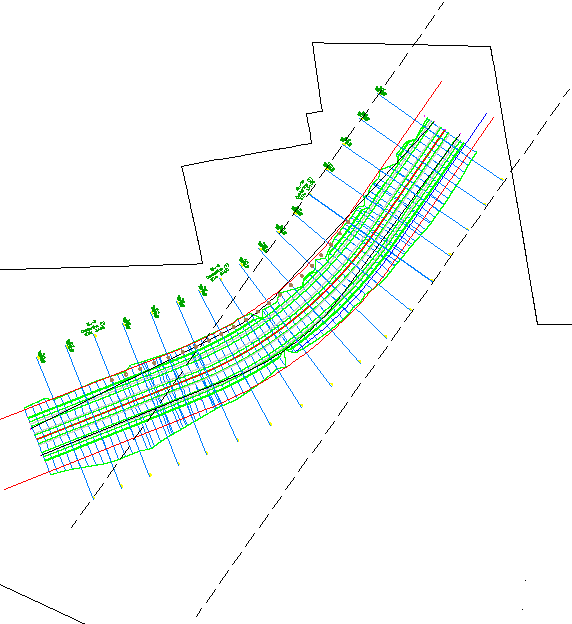
- SL-8 からのブロックが、サーフェスの上にある標高に表示されます。ブロックは、現在の横断抽出ラインのサーフェス標高ではなく、実際のサーフェス標高に投影されます。ただし、ラベルに表示されるオフセット値は、現在の横断抽出ラインにおけるオブジェクトのオフセットを反映します。
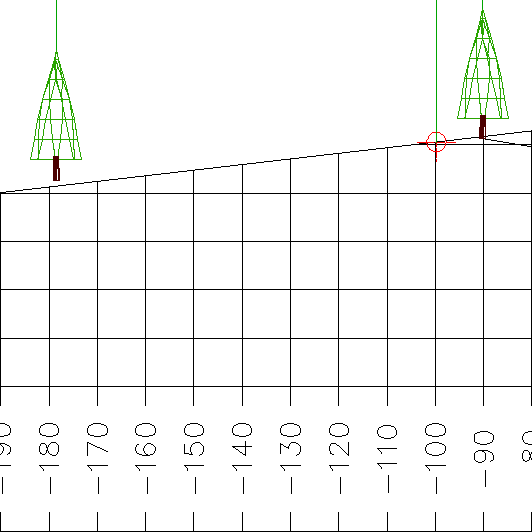
- 1 つのみのブロックが横断ビューに投影されます。サイトのオブジェクトは、指定した横断抽出ラインの垂直の抽出幅内にある場合のみ、横断ビューに投影されます。SL-3 にあるブロックは、横断ビューに投影されません。これは、このブロックのオフセット値が SL-13 によって囲まれた垂直の抽出幅より大きいからです。次のイメージの黒い破線は SL-13 における横断抽出ラインの延長を示しています。
さらに高度な操作: 投影オブジェクトに対して使用可能なスタイル設定を確認します。投影オブジェクトのスタイルは、[ツールスペース]の[設定]タブの[一般] [多目的スタイル]
[多目的スタイル] [投影スタイル]コレクションにあります。投影オブジェクトのラベル スタイルは、[ツールスペース]の[設定]タブの[横断ビュー]
[投影スタイル]コレクションにあります。投影オブジェクトのラベル スタイルは、[ツールスペース]の[設定]タブの[横断ビュー] [ラベル スタイル]
[ラベル スタイル] [投影]コレクションにあります。
[投影]コレクションにあります。
このチュートリアルを続けるには、「実習 2: 横断ビュー勾配ラベルを追加する」に進んでください。